ホームページ >システムチュートリアル >Windowsシリーズ >win10でブルースクリーンが頻繁に再起動する問題を解決するにはどうすればよいですか? Windows 10 でブルー スクリーンが頻繁に再起動する場合の解決策
win10でブルースクリーンが頻繁に再起動する問題を解決するにはどうすればよいですか? Windows 10 でブルー スクリーンが頻繁に再起動する場合の解決策
- WBOYWBOYWBOYWBOYWBOYWBOYWBOYWBOYWBOYWBOYWBOYWBOYWB転載
- 2024-02-11 22:45:171403ブラウズ
php editor Apple がお答えします Win10 のブルー スクリーンが頻繁に再起動する問題は、多くのコンピューター ユーザーが使用中に遭遇する一般的な問題です。ブルー スクリーンが頻繁に再起動すると、作業効率に影響を与えるだけでなく、データの損失やシステムの損傷につながる可能性があります。ただし、心配しないでください。この問題の解決に役立つ解決策がいくつかあります。この記事では、Win10 で頻繁にブルー スクリーンが再起動される問題の解決に役立つことを願って、いくつかの一般的な解決策を紹介します。
Win10 のブルー スクリーンが頻繁に再起動される解決策:
1. まず、ブルー スクリーンの原因がコンピューター ソフトウェアの問題であると判断した場合は、起動中に f2 を使用して BIOS に入ることができます。ブートプロセスをセットアップして問題を解決します。 (コンピューターによって BIOS を入力する方法が異なります)

#2. BIOS を入力した後、「Adcanced」列に移動し、オプションの下にある「HDC Configure AS」を見つけます。矢印キーでも操作できます。

3. [HDC Configure AS] オプションを選択した後、Enter キーを押して選択します。ここでは、[ACHI] オプションを選択します。最後に、F10 を押して保存し、終了します。
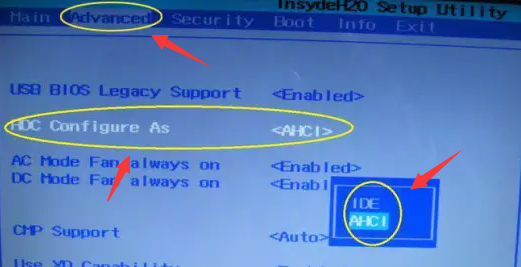
上記の方法で問題が解決できない場合は、Win10 システムを再インストールすることで問題を解決することもできます。
Win10 純粋版 64 ビット ISO システム イメージ ダウンロード集
おすすめ :Win10 純粋なオリジナル システム公式 ISO ファイル イメージ V2023
Win10 純粋なオリジナルシステム これは非常に優れたインストール システムであり、ユーザーは Soyou ドライバーを自動的に識別して直接インストールすることができ、ユーザーに大きな利便性をもたらします。このシステムはスペースをほとんど取らず、さまざまなインストール方法を選択できるため、初心者でも完璧に実行できます。完全に最適化された機能を備えた安定した安全なオペレーティング システムは、ユーザーにとってまさに必需品です。

System Home Ghost Win10 64 ビット高速純粋版 正式版 V2023
このシステムは、次のような方のために特別に設計されています。 love 純粋なバージョン システムによって作成され、ユーザーはシンプルなインターフェイス、便利な操作、小さな占有面積を備えた win10 オペレーティング システムを体験できます。このシステムは、オリジナルのバージョンに基づいてユーザーにとっていくつかの重要なプログラムを最適化しており、独自のドライバー機能も付属しているため、ユーザーはここを好きなだけ探索できます。システムのインストール方法は非常に簡単なので、初めてでも完璧にインストールでき、さまざまな種類のコンピュータに適しており、安定してスムーズに使用できます。
Deepin Technology ゲームオフィス専用 GHOST Win10 ダウンロード後すぐに使えるようにドライバーが提供されています。ユーザーがシステムに入るときに自動的にアクティベートする必要がないため、好きなだけ使用およびダウンロードできます。このシステムは、ユーザーがインストール後に冗長なプログラムを削除して、よりスムーズに実行したり、セキュリティ保護システムを自動的にオンにしたり、ユーザーのコンピュータをより安全にしたり、ユーザーの日常使用ニーズを満たすなどの支援も行います。
## 推奨事項 4:
Yulin Mufeng Win10 x64 純粋版 ISO 無料アクティベーション V2023
#インストール方法このサイトでは 2 つのシステムのインストール方法を提供していますが、ローカル ハードディスクへのインストールは最も簡単なインストール方法です。ハードディスクのインストールを使用する前に、U ディスク ブート ツールを作成することをお勧めします。ハードディスクのインストールが失敗する場合、またはコンピュータの電源が入らない場合、ようこそインターフェイスでスタックする場合、デスクトップに入ることができない場合、またはブルー スクリーンが表示される場合は、などの場合は、システムを再インストールするために U ディスクを選択する必要があります。
注意事項: システムを再インストールすると、現在のシステム ディスク (通常は C ドライブ) がフォーマットされますので、必ず事前に C ドライブとデスクトップのデータをバックアップしてください。
以上がwin10でブルースクリーンが頻繁に再起動する問題を解決するにはどうすればよいですか? Windows 10 でブルー スクリーンが頻繁に再起動する場合の解決策の詳細内容です。詳細については、PHP 中国語 Web サイトの他の関連記事を参照してください。

